Amikor a Photoshopban képekkel dolgozik, fontos, hogy azok a lehető legélesebbek legyenek. Sajnos néha több tényező miatt is homályos képeket kaphat. Ebben a cikkben bemutatjuk, hogyan javíthatja ki az elmosódott képeket a Photoshopban. A Photoshopban többféleképpen is kijavíthatja az elmosódott képeket. Az egyik lehetőség az Élesítés eszköz használata. Ehhez egyszerűen válassza ki az Élesítés eszközt az eszköztárról, majd kattintson és húzza át a kép élesíteni kívánt területeit. Az elmosódott képek javításának másik módja az Unsharp Mask szűrő használata. Ehhez lépjen a Szűrő > Élesítés > Életlen maszk menüpontra. A megjelenő párbeszédpanelen beállíthatja a mennyiséget, a sugarat és a küszöböt a kívánt hatás eléréséhez. Ha úgy tűnik, hogy a fenti módszerek egyike sem működik, próbálkozzon a Smart Sharpen szűrő használatával. Ehhez lépjen a Szűrő > Élesítés > Intelligens élesítés menüpontra. A megjelenő párbeszédablakban ismét beállíthatja a mennyiséget, a sugarat és a küszöböt a kívánt hatás eléréséhez. Remélhetőleg ezen módszerek egyike segít kijavítani az elmosódott képeket a Photoshopban. Ha nem, akkor számos más dolgot is kipróbálhat, például a felüláteresztő szűrőt vagy a kép intelligens objektummá alakítását.
Ebben a bejegyzésben megmutatjuk, hogyan javítsa ki az elmosódott képeket a Photoshopban . Az elmosódott képek több tényező együttes következményei lehetnek. Ezek a fényképezőgép vagy a lapolvasó nem megfelelő használatának vagy kalibrálásának a következményei lehetnek. Az elmosódott képeket a téma vagy a fotós fotózás közbeni mozgása okozhatja. Az elmosódást az okozhatja, hogy a kép nagyobb, mint amennyit a tényleges pixelszám megenged. A Photoshop az egyik vezető grafikus program a piacon. A Photoshop leginkább bittérképekhez, valamint fotómanipulációhoz, foltozáshoz és retusáláshoz használható.
Windows 10 iso a Microsoft-tól

Az elmosódott képek javítása a Photoshopban
A Photoshop képes kijavítani a nem túl elmosódott képeket. Ha sokat kísérletezünk a Photoshop különböző eszközeivel és szűrőivel, kijavíthatjuk az elmosódott fotókat. Nincs egyetlen mód az összes elmosódott fotó kijavítására. A legjobb megoldás az, ha különböző módszerekkel kísérletezünk, és addig figyeljük a változásokat, amíg el nem érjük a tökéletes eredményt. Ez a folyamat lehet könnyű, nagyon nehéz vagy lehetetlen, attól függően, hogy mennyire elmosódott a kép, milyen a fájlméret és a végső nyomtatási méret. Az elmosódás kijavításának különféle módjai vannak, az elmosódás okától és súlyosságától függően.
Homályos kép tisztázása a Photoshop segítségével
Nyissa meg a Photoshopot, majd lépjen a következőre Fájl Akkor nyisd ki majd keresse meg az elmosódott képet; ha megtalálta, válassza ki és kattintson nyisd ki .
A kép automatikusan háttérnek lesz nevezve a jobb oldali rétegek panelen. A háttér/kép zárolva lesz. A zár megakadályozza az eredeti kép megváltoztatását. Tartsa lenyomva a háttérréteget (homályos kép), és húzza le ide Új rétegek ikon alul. A kép megkettőződik. Úgy is megkettőzhet egy képet, hogy jobb gombbal rákattint és kiválasztja sokszorosító réteg, vagy kattintson Ctrl+J duplikált kép. A módosítások a másolási rétegen lesznek végrehajtva, nem az eredeti rétegen. Ez megvédi az eredeti réteget a sérülésektől.
Lépjen az ablak tetején található menüsorba, és kattintson a gombra Kedves majd menj ide tényleges pixelek vagy kattintson Ctrl+1 . Észre fogja venni, hogy a kép 100%-os lesz.
Ellenőrizze, hogy a képen nincs-e zaj, például véletlenszerű fehér képpontok vagy JPEG műtermékek. A kép élesítése előtt távolítson el minél több hibás pixelt, mivel az élesítés növelheti a képzajt.
mac kurzor az ablakokhoz
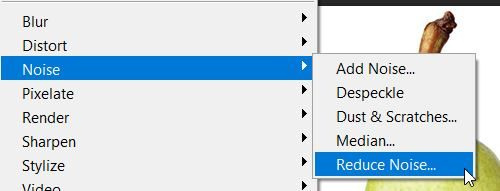
A felső menüben válassza a „Szűrő” lehetőséget














